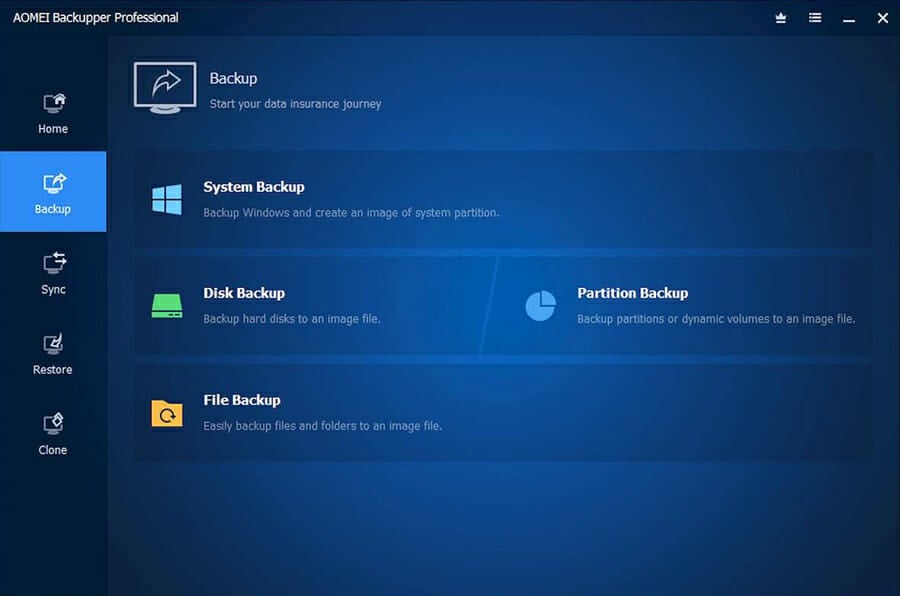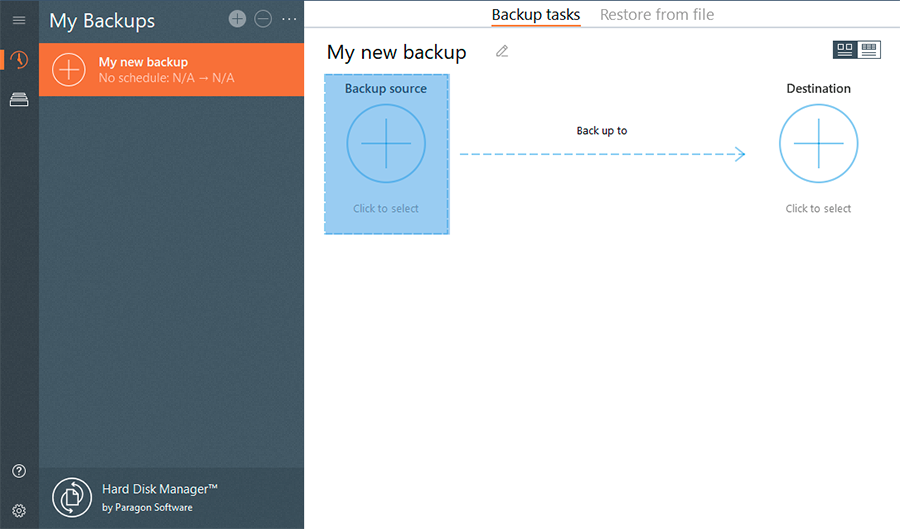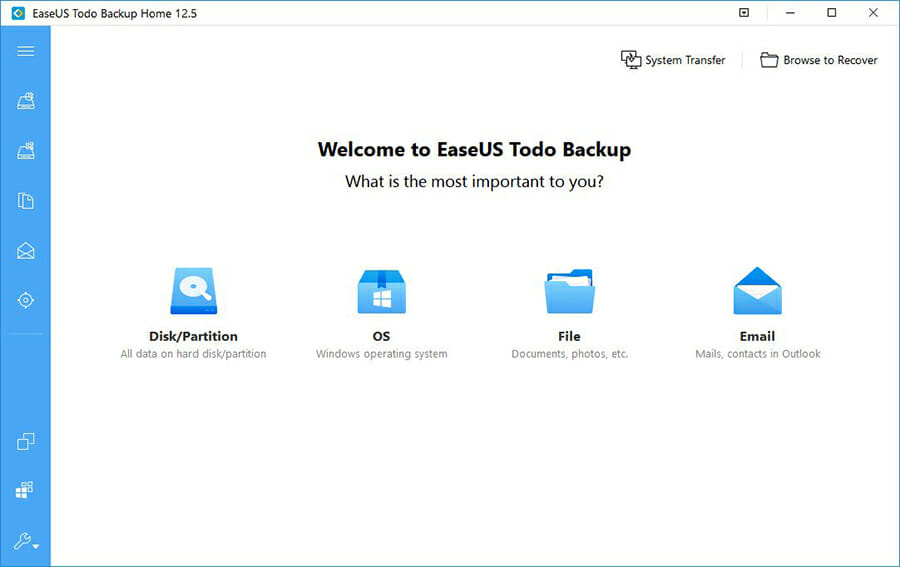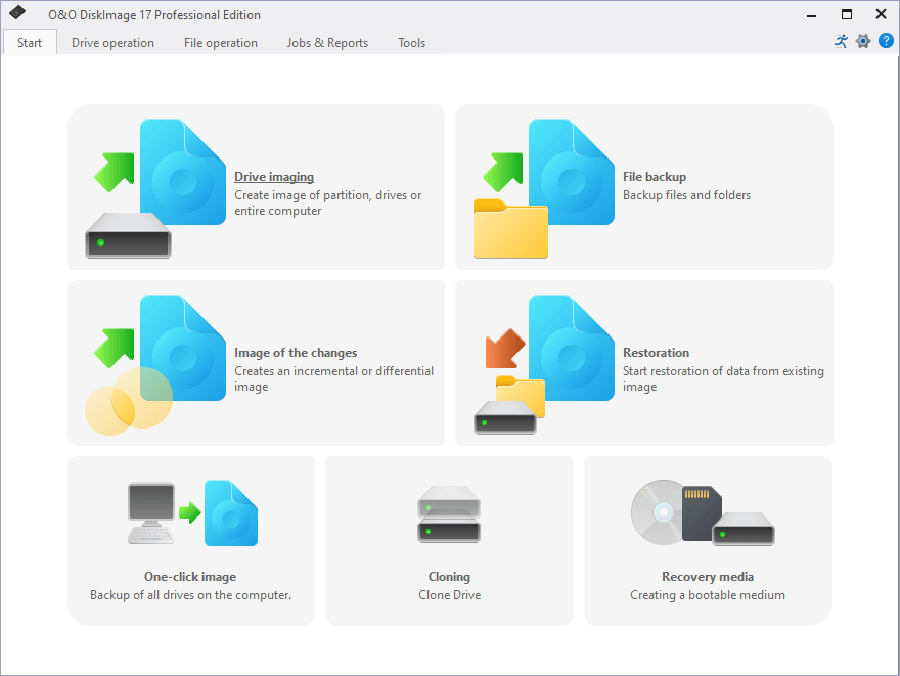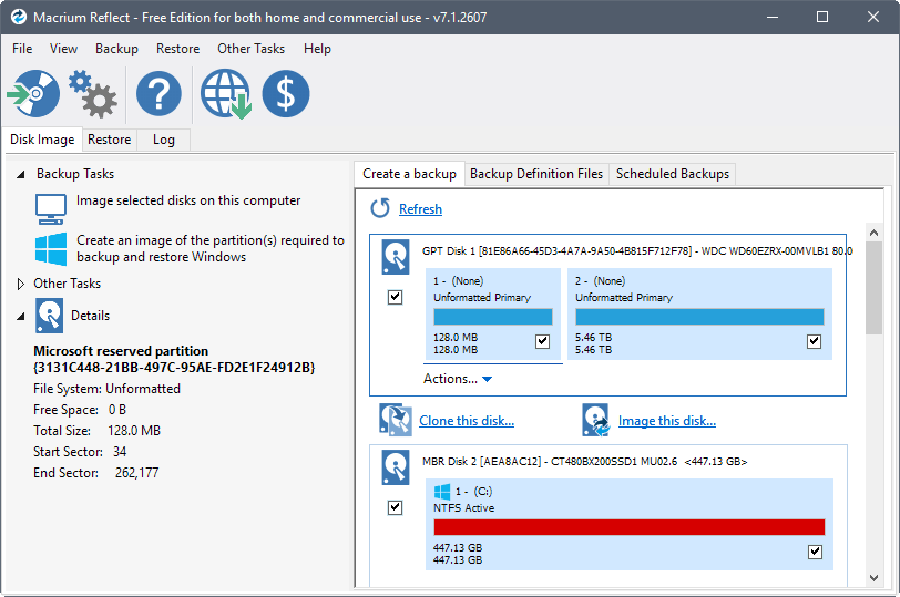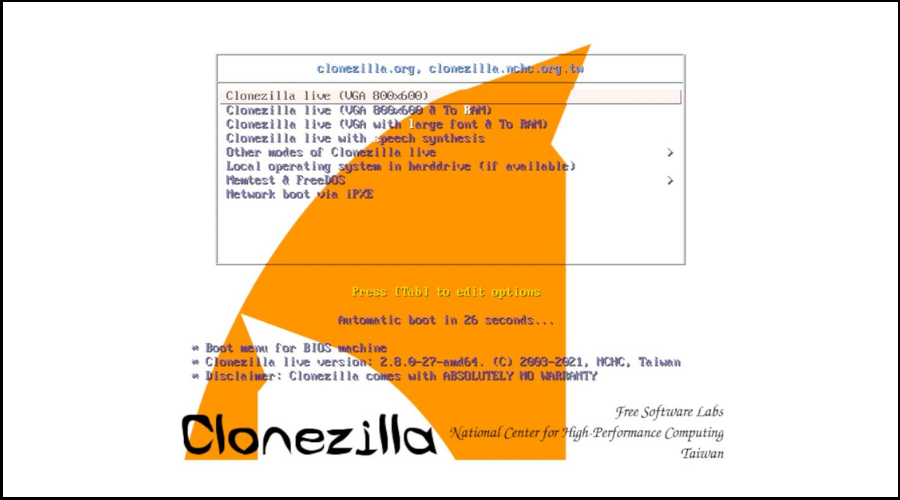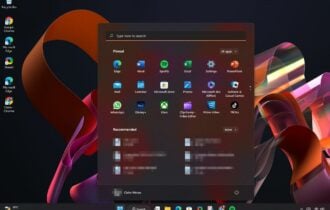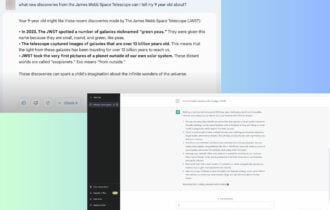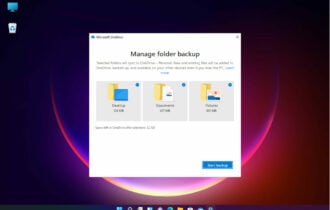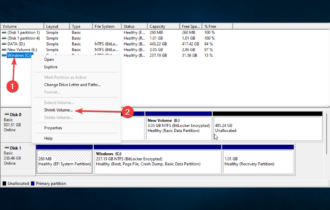Software de clonare pentru Windows 11: 7 programe testate de noi
11 min. read
Published on
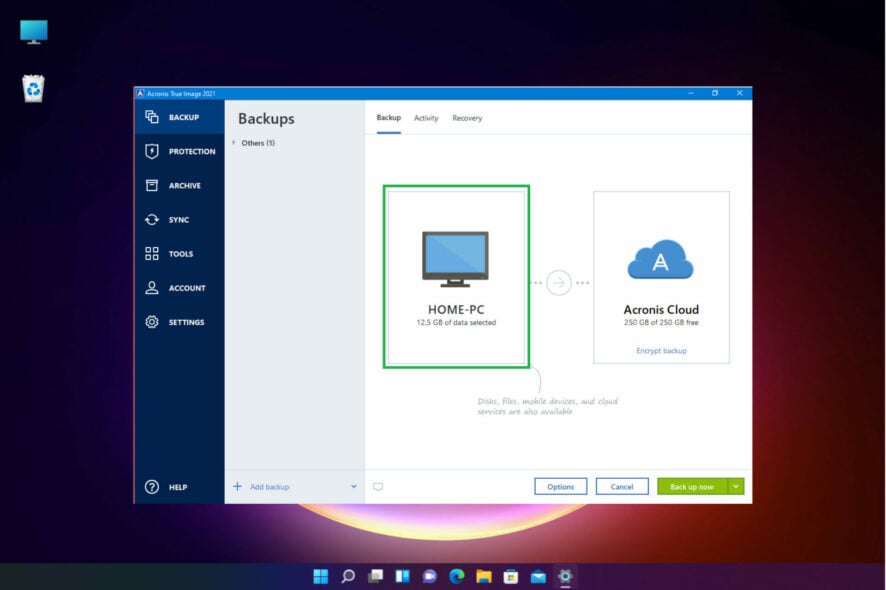
Windows 11 este disponibil deja de ceva timp și, așa cum se întâmplă de obicei, mulți utilizatori caută cel mai bun software de clonare, fie gratuit, fie plătit.
Unii preferă copierea fișierelor decât clonarea hard disk-urilor atunci când mută fișiere între computere și, ca atare, ar putea căuta cel mai bun software de copiere. Cu toate acestea, credem noi, este mai eficient să clonezi.
Am întocmit o listă cu cele mai bune 7 aplicații de clonare pentru Windows 11, în cazul în care doriți să faceți același lucru și să transferați datele importante pe noul hard disk.
[wr_toc]
Care este diferența dintre Disk Imaging și Disk Cloning?
Clonarea discului înseamnă copierea tuturor informațiilor și conținutului de pe un hard disk pe altul. În clonarea discului, chiar și informațiile pentru pornirea sistemului de operare se copiază.
Imaginile de disc reprezintă o copie de rezervă sau o copie a tuturor informațiilor și conținutului de pe un hard disk. Este de fapt un fișier de stocare cu toate datele salvate pe hard disk-ul pe care l-ați transformat într-o copie.
Cele mai bune instrumente software de clonare Windows 11
AOMEI Backupper – Compatibil cu toate sistemele de operare Windows
AOMEI Backupper este un alt software de backup Windows de încredere care face backup, restaurează și clonează datele și informațiile sistemului, astfel încât să vă puteți proteja sistemul, datele și aplicațiile.
Acest software este compatibil cu toate sistemele de operare (Windows XP și versiuni ulterioare) și Servere (Windows Server 2003 și versiuni ulterioare).
AOMEI vă protejează datele cu backup de sistem, clonarea discului, backup pentru partiții, backup fișier și sincronizare.
Acest software are o interfață ușor de utilizat și folosește tehnologii profesionale pentru a face migrarea sistemului și transformarea datelor simplă și eficientă.
Caracteristicile cheie ale AOMEI Backupper includ:
- Suportă notificări prin e-mail
- Backup de sistem, clonarea discului, backup partiție, backup fișier și sincronizare
- Poate seta să facă copii de rezervă ale sectoarelor utilizate ale unui disc sau ale unei partiții
- Montați o imagine de rezervă ca o partiție virtuală
- Compatibil cu toate sistemele de operare Windows, inclusiv Server
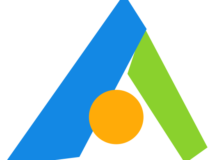
AOMEI Backupper
Este compatibil cu majoritatea sistemelor de operare și are numeroase capabilități avansate pentru importarea și exportul de date în siguranță. Cumpără și activează astăzi!Acronis Cyber Protect Home Office – Soft de clonare cu protecție în timp real
Datorită interfeței sale moderne și ușor de utilizat, acest Acronis Cyber Protect Home Office este o alegere excelentă pentru începători.
În plus, acest software de clonare vine cu un serviciu de backup online care asigură accesul fișierelor dvs. de oriunde și oricând.
Important, Acronis Cyber Protect Home Office include funcții precum partiționarea discului și curățarea sistemului, care sunt ambele utile.
Unul dintre principalele avantaje ale acestui software este securitatea îmbunătățită folosind protecție dublă care protejează datele și sistemul.
De asemenea, oferă funcții mobile sigure. Cu toate acestea, unul dintre dezavantajele Acronis True Image este impactul asupra timpului de pornire.
Aruncă o privire la cele mai bune caracteristici ale sale mai jos:
- Protecție în timp real împotriva atacurilor
- Găsește orice infecții care pot fi ascunse
- Sincronizarea și partajarea fișierelor
- Partiționarea discului și curățarea sistemului
- Protecție dublă pentru date și sistem

Acronis Cyber Protect Home Office
Acest software are o mulțime de funcții utile și a fost numit cel mai bun software de clonare, așa că nu ezitați să-l testați!Paragon Hard Disk Manager – Aplicație de clonare cu partiționare avansată
Acest software poate clona hard disk-uri și partiții în mod convenabil folosind Master of Cloning, care oferă o migrare ușoară a datelor.
Paragon este considerat cel mai bun software de clonare disponibil, cu funcții avansate, cum ar fi un instrument de partiționare pentru crearea, ștergerea, ascunderea sau formatarea partițiilor, precum și pentru a le face active sau inactive.
Puteți copia întregul hard disk sau partițiile individuale pe o unitate flash USB utilizând funcția de clonare.
Indiferent de sursă sau țintă, acest software poate funcționa în fiecare migrare, eliminând procesul de reinstalare care necesită timp.
O altă opțiune convenabilă oferită de software este că puteți exclude datele de care nu aveți nevoie pentru a migra.
Unul dintre principalele dezavantaje ar putea fi faptul că nu oferă o versiune de încercare gratuită, cu toate acestea, este un software încercat și testat, iar mulți utilizatori au raportat o experiență intuitivă, fără neplăceri.
Alte caracteristici ale Paragon Hard Disk Manager includ:
- Partiționare avansată, cum ar fi divizarea/imbinarea, modificarea dimensiunii clusterului
- Faceți backup pentru un întreg sistem
- Automatizare backup
- Copiați întregul hard disk sau partițiile individuale pe o unitate flash USB
- Excluderea datelor inclusă în proces
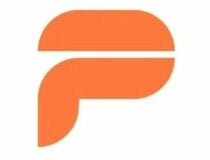
Paragon Hard Disk Manager
Acest software oferă un instrument de partiționare pentru crearea, ștergerea, ascunderea sau formatarea partițiilor. Cumpărați astăzi!EaseUS Todo Backup – Backup inteligent
Acest software este rapid și intuitiv pentru utilizatori și vă permite să efectuați toate sarcinile prin Guide Wizard.
Una dintre cele mai importante caracteristici ale acestui software este că puteți activa Pre-OS pentru a vă asigura că recuperați și restaurați imaginea sistemului pentru a clona sau a partiționa un hard disk în vederea preluării datelor.
Chiar dacă uitați să activați această opțiune, este totuși posibil să creați un disc de rezervă bootabil.
Acest software este, de asemenea, compatibil cu toate dispozitivele de stocare, inclusiv HDD-ul intern, SSD, SSD M.2, SSD NVMe și unitatea hibridă.
Dacă aveți nevoie de copierea de rezervă a datelor de bază, este disponibilă o versiune gratuită. Dacă trebuie să verificați funcțiile opțiunii plătite, este disponibilă o perioadă de încercare gratuită de 30 de zile.
La urma urmei, acest software este foarte accesibil și ușor de utilizat; dacă te decizi să optezi pentru o versiune plătită, ai un excelent raport calitate-preț.
Nu în ultimul rând, vă puteți recupera banii după 30 de zile dacă nu sunteți mulțumit.
Să analizăm cele mai bune caracteristici ale sale mai jos:
- Backup și recuperare pentru e-mail Outlook
- Backup inteligent
- Compatibil cu toate dispozitivele de stocare
- Protejați fișierele importante cu serviciul de backup din Cloud
- Foarte ușor de utilizat fără pregătire suplimentară

EaseUS Todo Backup
În doar câțiva pași simpli, protejați-vă datele cu EaseUS Todo Backup. Cumpara acum!O&O DiskImage 17 – Funcție de clonare tip plug-and-play
O&O DiskImage 17 se află pe locul 5 pe lista celor mai bune software-uri de clonare Windows 11 și poate face copii de rezervă pentru toate datele de pe computer sau fișierele dorite (fișiere individuale).
Una dintre cele mai interesante caracteristici ale acestui software este abilitatea de a face copii de rezervă ale sistemului chiar și atunci când este utilizat.
Dacă computerul dvs. întâmpină o problemă și nu mai aveți acces la Windows, O & O DiskImage 17 vă poate restaura datele în doar câteva clicuri.
Puteți clona un întreg computer sau hard disk și să restaurați sau să duplicați datele. De asemenea, acceptă unități SSD și cel mai recent sistem UEFI.
O&O DiskImage 17 poate restaura backup-ul pe un computer cu hardware diferit de sistemul sursă sau mașină.
Caracteristicile cheie ale acestui software includ:
- Funcție plug-and-play
- Creați un mediu de pornire direct din cadrul programului
- Crearea directă de VHD/VHDX
- Restaurați-vă datele cu doar câteva clicuri
- Suportă unități SSD și cel mai recent sistem UEFI

O&O DiskImage 17
Dacă doriți să faceți backup și să restaurați datele cu un singur clic, acest instrument este cea mai bună alegere pentru dvs.Macrium Reflect – Pornește instantaneu backup-urile
Un alt software de clonare din această listă permite realizarea de copii de rezervă a datelor și crearea cu ușurință a imaginilor pe hard disk pentru începători, cu o interfață ușor de utilizat.
Versiunea gratuită a acestui software este complet funcțională și are toate caracteristicile de bază de care este posibil să aveți nevoie pentru a vă clona hard diskul în siguranță.
Una dintre cele mai unice și utile caracteristici ale acestui software este aceea că permite o copie de rezervă a datelor să fie programată de către planificatorul de date încorporat.
Această funcție inițiază automat backup-ul la ora stabilită, fără a avea nevoie de supravegherea dvs.
O altă caracteristică importantă a software-ului Macrium Reflect este capacitatea de a crea un fișier imagine în timp ce sistemul de operare rulează, eliminând necesitatea de a reporni Windows pentru a finaliza procesul.
Are opțiunea de a înregistra date pe unități optice (DVD). Toate sarcinile sunt îndeplinite cu o viteză de operare rapidă. În plus, aveți opțiuni pentru a alege unde să stocați imaginea.
Există o versiune plătită a acestui software în care prețul este relativ mai mare în comparație cu alte produse, dar caracteristicile unice compensează costurile.
Cele mai importante caracteristici ale Macrium Reflect includ:
- Interfață de vizualizare a jurnalelor scalabilă și navigabilă
- Porniți instantaneu backup-uri în Hyper-V / Oracle VirtualBox VM
- Crearea suportului de salvare WinPE 11
- Înregistrați date pe unități optice (DVD)
- Programați comod copii de siguranță în planificatorul de date
Clonezilla – soft de clonare pentru utilizare personală sau profesională
Acesta este un excelent software de clonare gratuit și open-source, precum și de imagistică, care oferă operațiuni rapide de backup și clonare.
Cu toate acestea, mulți utilizatori se plâng că interfața nu este ușor de utilizat.
Este disponibil pentru utilizare personală sau în scop de business oferind două versiuni: Live și SE. Ediția SE vă permite să clonați până la patruzeci de mașini simultan, o caracteristică fantastică pentru birouri și întreprinderi mici.
Acest software acceptă diverse sisteme de fișiere, cum ar fi formate de partiții GPT/MBR și poate clona diferite sisteme de operare, inclusiv Minix, NetBSD și Chromium. Poate rula și de pe o unitate DVD sau USB.
Per total, timpul de restaurare este scurt. Utilizatorii au susținut viteze de până la 8 GB pe minut, ceea ce este excelent pentru un program gratuit.
Acest software tip open-source are toate caracteristicile pentru a vă satisface cerințele de clonare și imagini; cu toate acestea, software-ul are câteva limitări, conform site-ului oficial.
Aruncă o privire la câteva dintre cele mai bune caracteristici ale sale:
- BIOS sau UEFI Machine Bootable
- Criptare AES-256
- Modul nesupravegheat
- Suporta diverse sisteme de fișiere, cum ar fi GPT/MBR
- Poate clona diferite sisteme de operare, inclusiv Minix, NetBSD și Chromium
Ar trebui să faceți backup sau să vă clonați datele?
Dacă doriți să vă recuperați rapid informațiile și fișierele, clonarea discului este cea mai bună opțiune. Cu toate acestea, dacă aveți nevoie de funcții suplimentare pentru backup, este de preferat o imagine de disc.
Rețineți că, dacă doriți să alegeți clonarea discului, trebuie să alegeți un software capabil să cloneze o unitate chiar și cu sectoare defectuoase.
Dacă sunteți în căutarea unui aplicații de clonare gratuită, vă recomandăm să încercați Clonezilla.
Cel mai funcțional software este O & O DiskImage 17, iar dacă aveți nevoie de un software ușor de utilizat, puteți încerca AOMEI Backupper.
Este demn de remarcat faptul că cel mai bun software de clonare este compatibil cu hard disk-urile și serverele HDD și SSD. Dacă nu doriți să vă faceți griji cu privire la compatibilitate, puteți crea un volum oglindă în Windows folosind instrumentele încorporate.
Nu, Windows 11 nu are propriul instrument de clonare și, astfel, trebuie să folosim un software terță parte pentru această procedură.
Pentru orice alte sugestii sau produse care au funcționat pentru dvs., lăsați un comentariu în secțiunea de mai jos.